我们在使用电脑的过程中,偶尔会遇到电脑系统的问题,当电脑出现问题的时候,就有可能需要重装系统,最近有网友问鲁大师怎么重装电脑系统,下面小编就来分享下鲁大师重装电脑系统教程。
工具/原料:
系统版本:win10家庭版
品牌型号:戴尔 灵越15
软件版本:鲁大师v5.15
方法/步骤:
一、鲁大师重装电脑系统教程
1、进入鲁大师。

2、在“装机必备”找到“一键还原系统”。
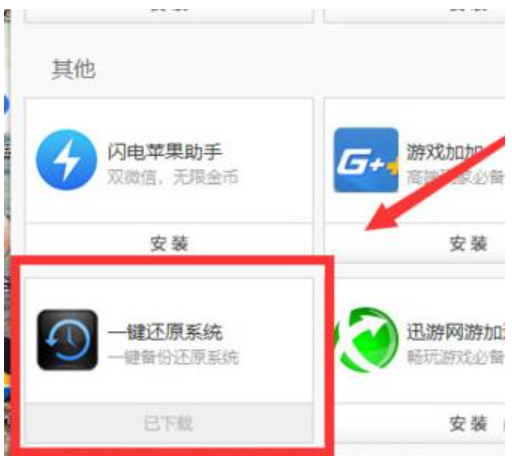
3、点击下载“一键还原系统”点击上方下载管理按钮可以查看进度。
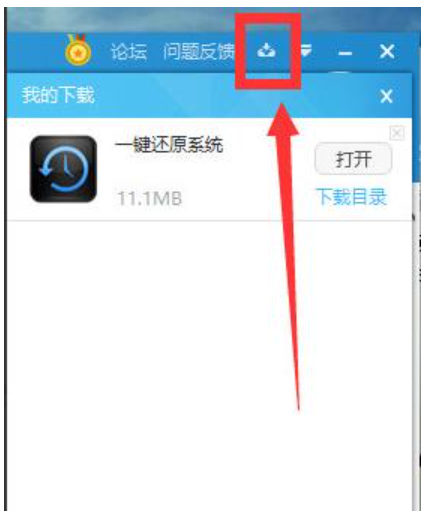
4、程序下载完成后即可“一键重装”。
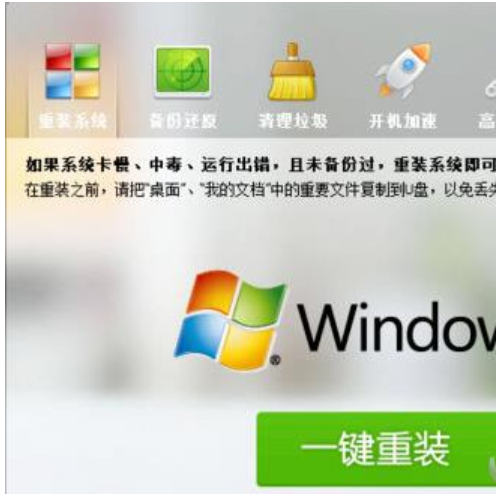
5、等待下载完成即可。
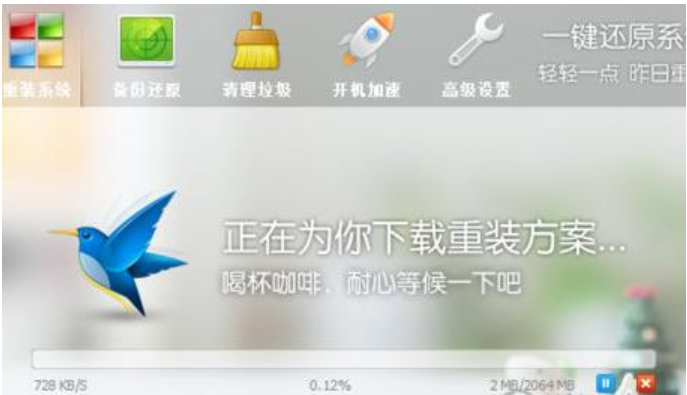
6、安装时切勿动电脑更不能关机,等待安装即可。
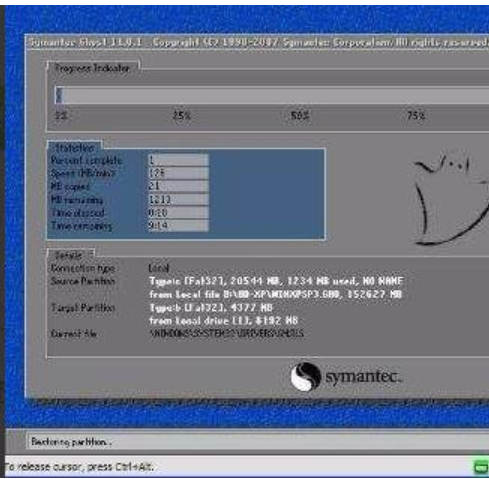
二、鲁大师怎么查看电脑配置
1、双击打开电脑上的鲁大师软件。
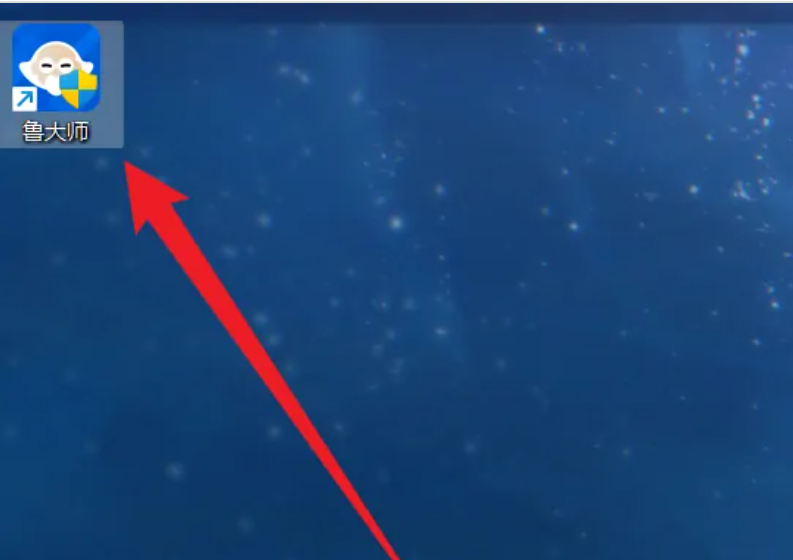
2、点击选择主界面的硬件检测选项。
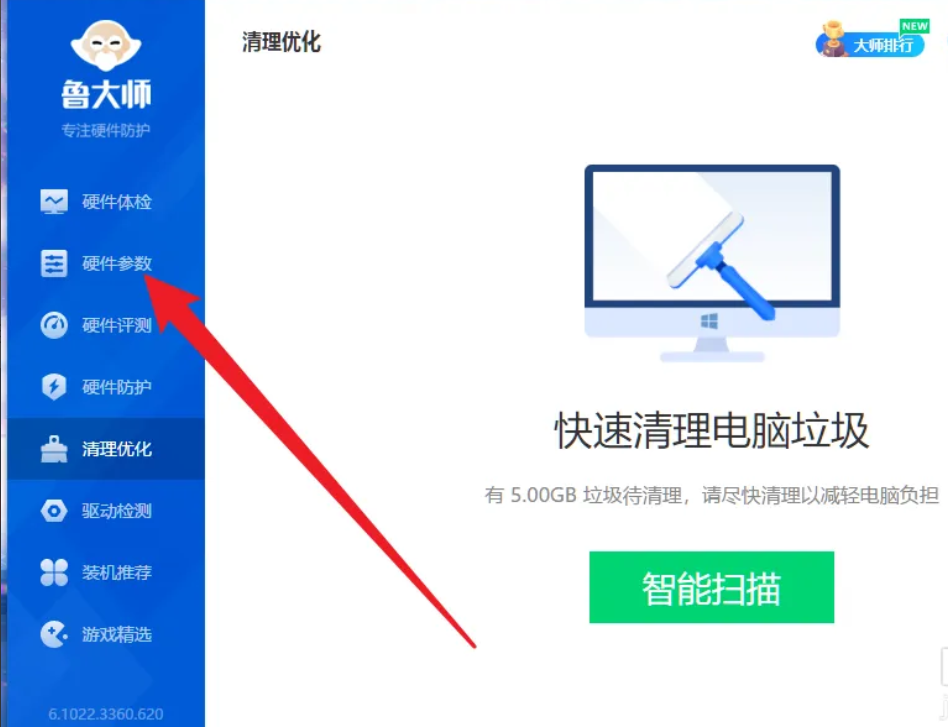
3、在硬件检测界面查看电脑配置。
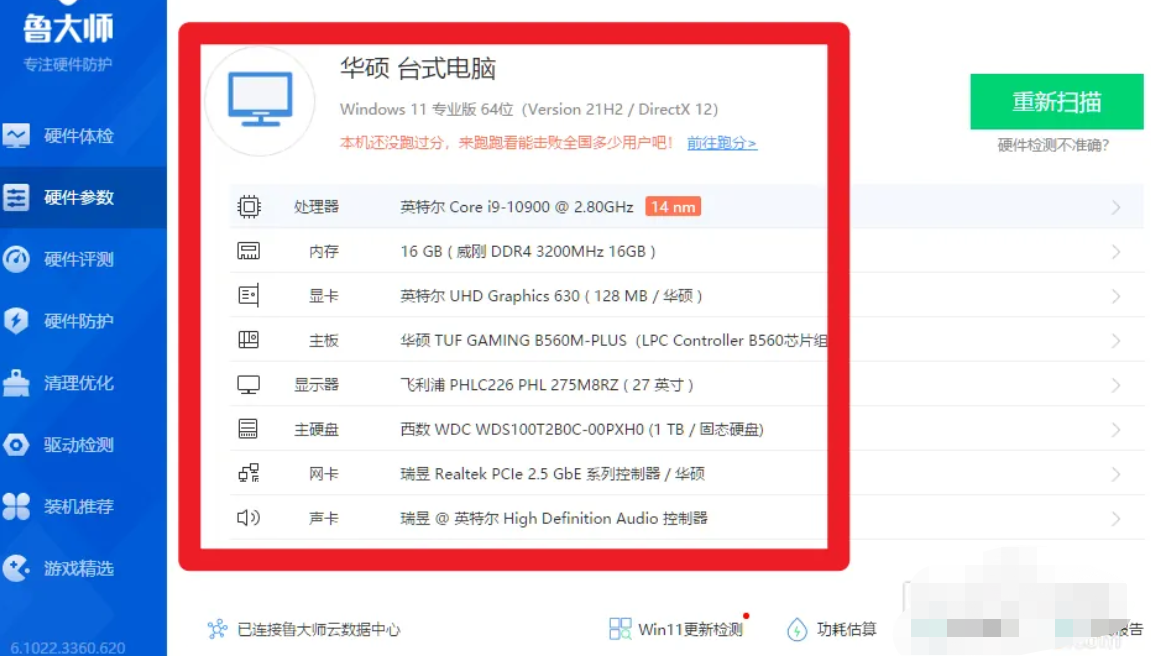
三、鲁大师怎么卸载干净
1、首先,在桌面上,找到要输入的计算机,我们需要记住安装是在那个磁盘上安装的。
2、进入计算机后,找到已安装的磁盘后,输入您选择安装的文件夹。
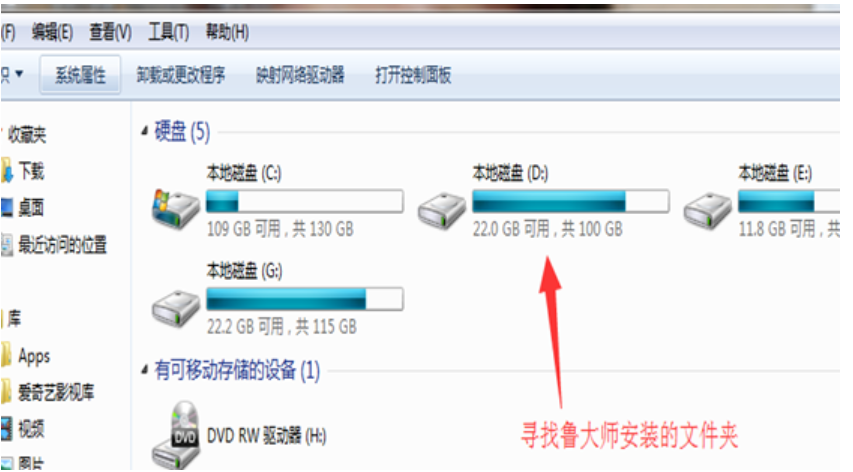
3、输入此文件夹后,您将看到Lu Master System命名的文件夹:LuDaShi,单击此文件进入
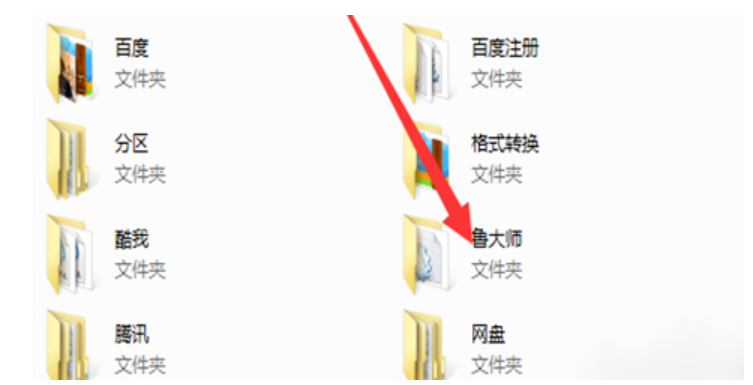
4、进入后,将文件夹放到最下面的部分,找到底部的程序:uninst.exe双击该程序,它会自动弹出卸载弹出窗口。
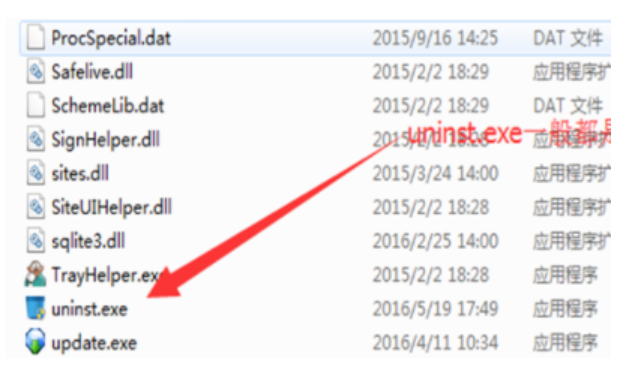
5、在弹出窗口中,我们选择了第三个残酷的卸载,大家都知道,然后单击“下一步”。
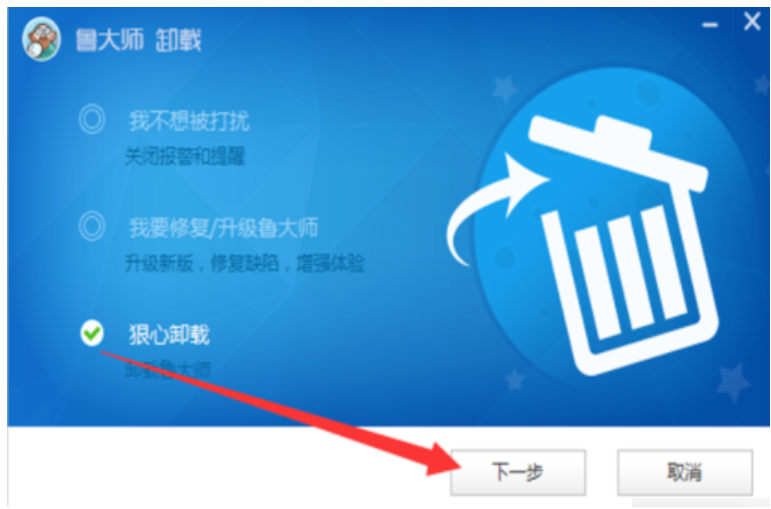
6、单击下一步后,需要注意,即保留温度监控模块,一定要删除此挂钩,否则卸载不干净,然后单击“下一步”,卸载成功。
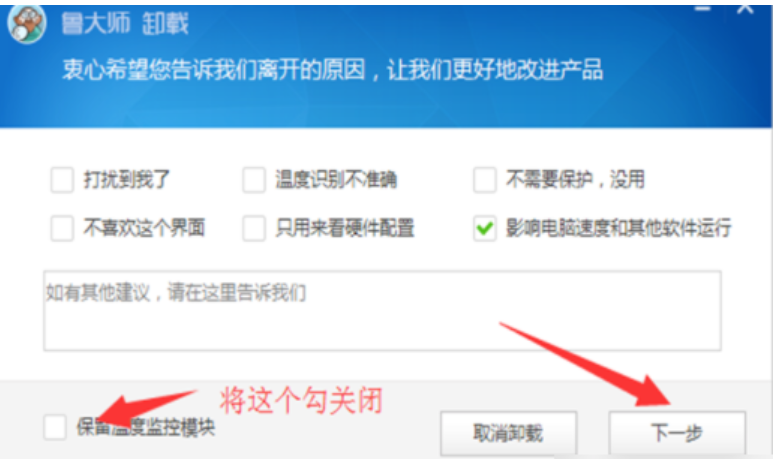
7、最后一步是清除残留。在卸载程序的界面中,其余的都是无用的文件夹,将剩下的文件全部删除。
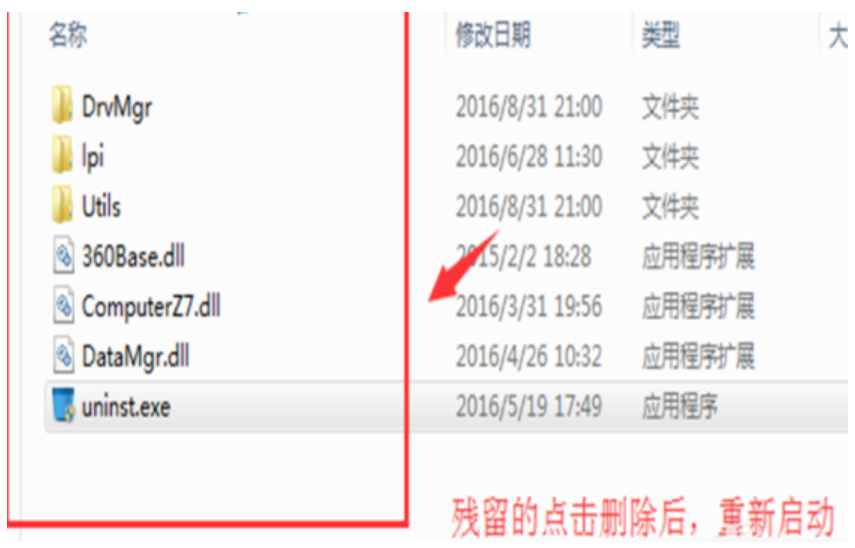
总结:
以上就是鲁大师怎么重装电脑系统的教程,同时还给大家分享了鲁大师么查看电脑配置的方法与怎么卸载的方法,有需的朋友可以按照以上步骤操作即可。

我们在使用电脑的过程中,偶尔会遇到电脑系统的问题,当电脑出现问题的时候,就有可能需要重装系统,最近有网友问鲁大师怎么重装电脑系统,下面小编就来分享下鲁大师重装电脑系统教程。
工具/原料:
系统版本:win10家庭版
品牌型号:戴尔 灵越15
软件版本:鲁大师v5.15
方法/步骤:
一、鲁大师重装电脑系统教程
1、进入鲁大师。

2、在“装机必备”找到“一键还原系统”。
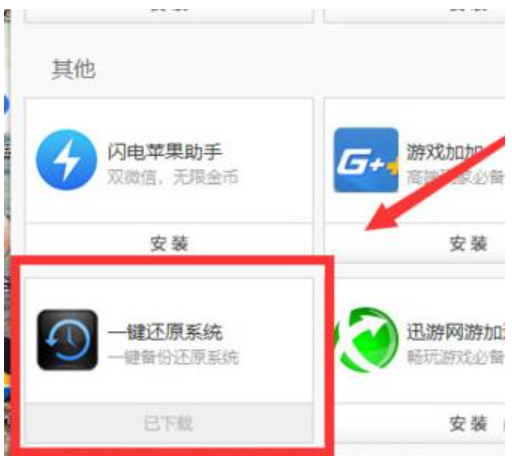
3、点击下载“一键还原系统”点击上方下载管理按钮可以查看进度。
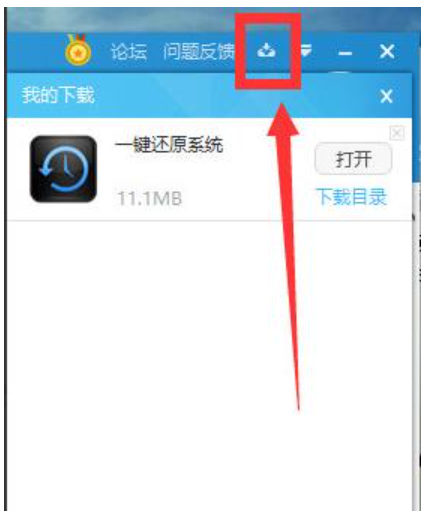
4、程序下载完成后即可“一键重装”。
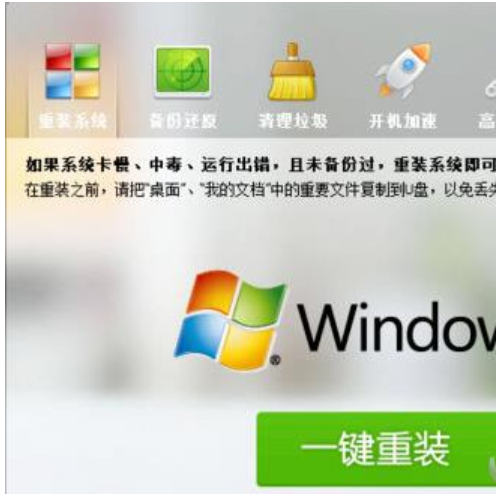
5、等待下载完成即可。
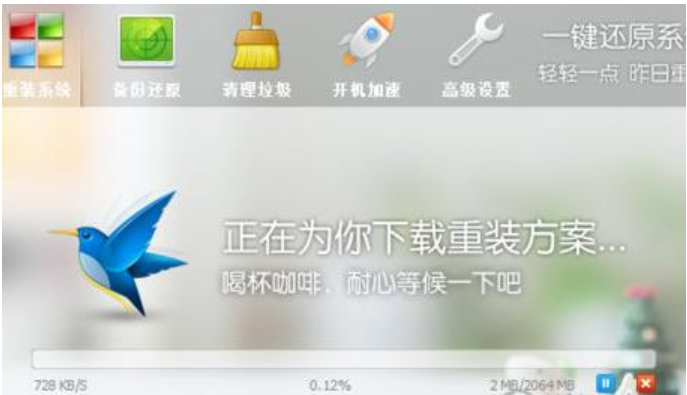
6、安装时切勿动电脑更不能关机,等待安装即可。
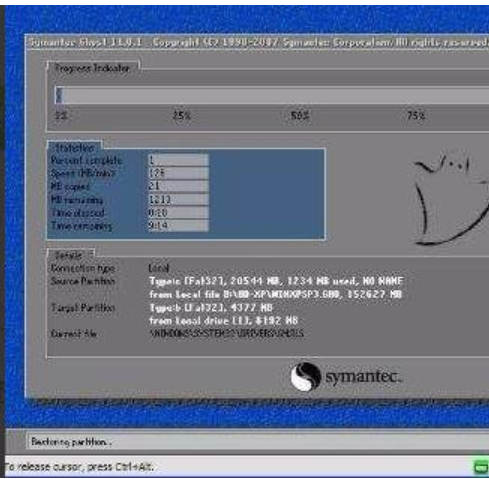
二、鲁大师怎么查看电脑配置
1、双击打开电脑上的鲁大师软件。
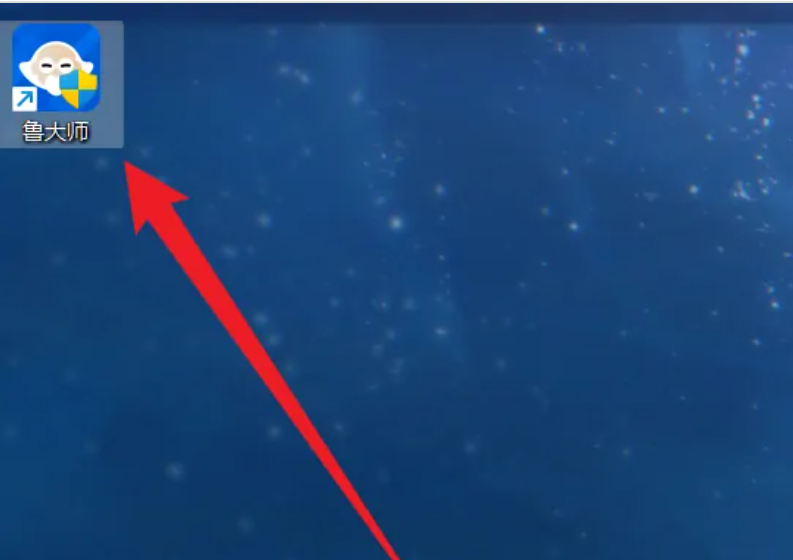
2、点击选择主界面的硬件检测选项。
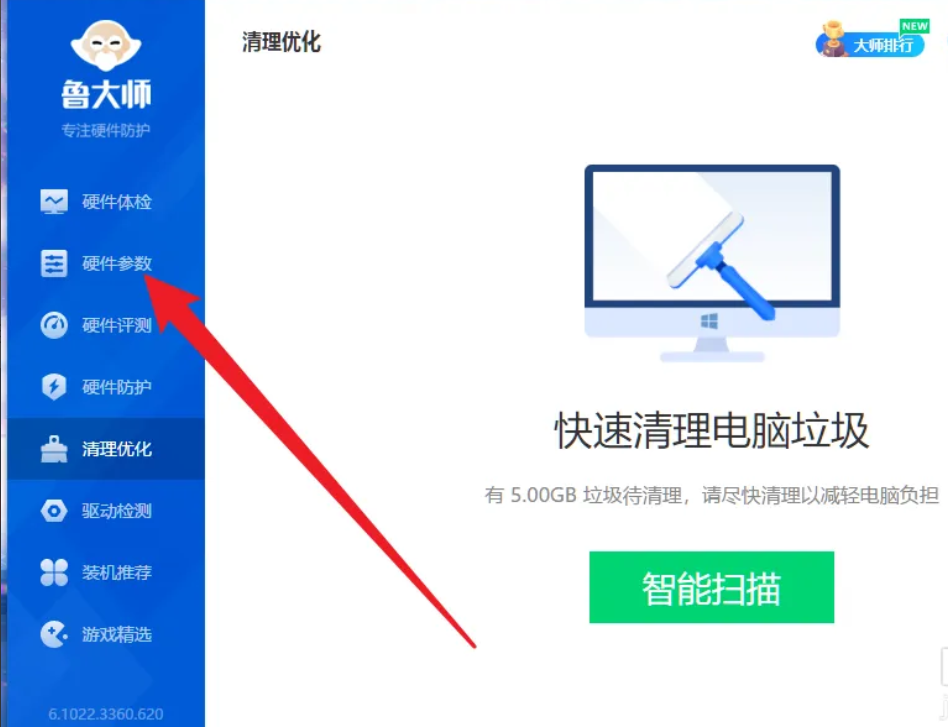
3、在硬件检测界面查看电脑配置。
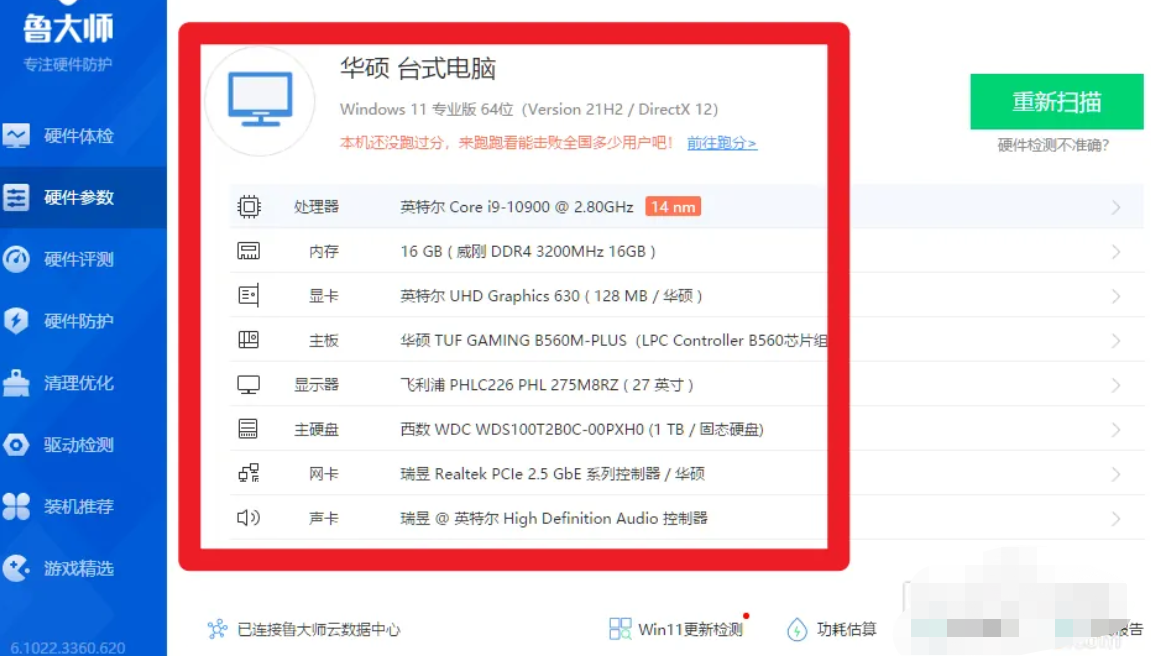
三、鲁大师怎么卸载干净
1、首先,在桌面上,找到要输入的计算机,我们需要记住安装是在那个磁盘上安装的。
2、进入计算机后,找到已安装的磁盘后,输入您选择安装的文件夹。
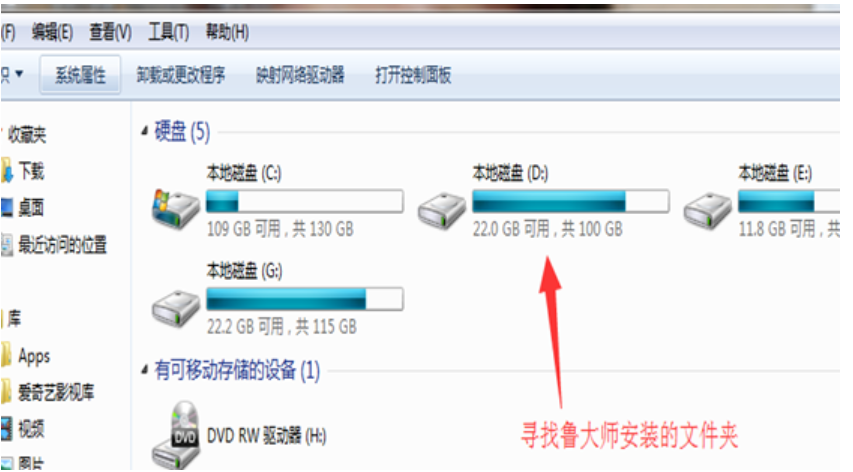
3、输入此文件夹后,您将看到Lu Master System命名的文件夹:LuDaShi,单击此文件进入
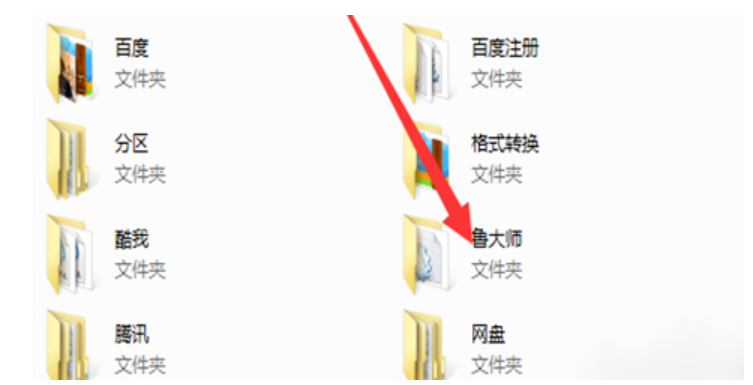
4、进入后,将文件夹放到最下面的部分,找到底部的程序:uninst.exe双击该程序,它会自动弹出卸载弹出窗口。
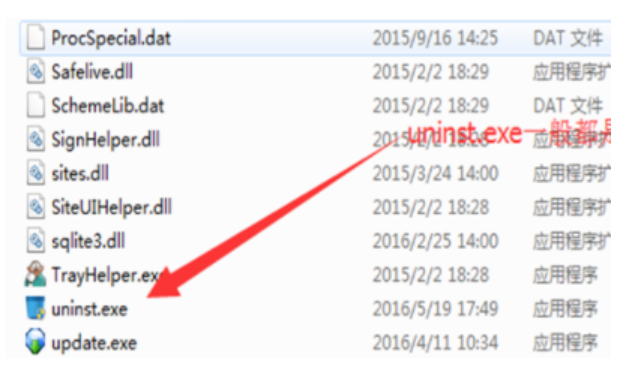
5、在弹出窗口中,我们选择了第三个残酷的卸载,大家都知道,然后单击“下一步”。
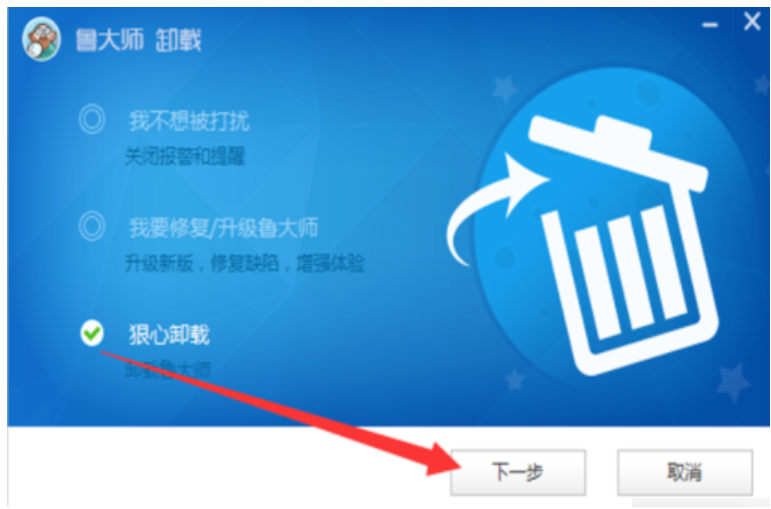
6、单击下一步后,需要注意,即保留温度监控模块,一定要删除此挂钩,否则卸载不干净,然后单击“下一步”,卸载成功。
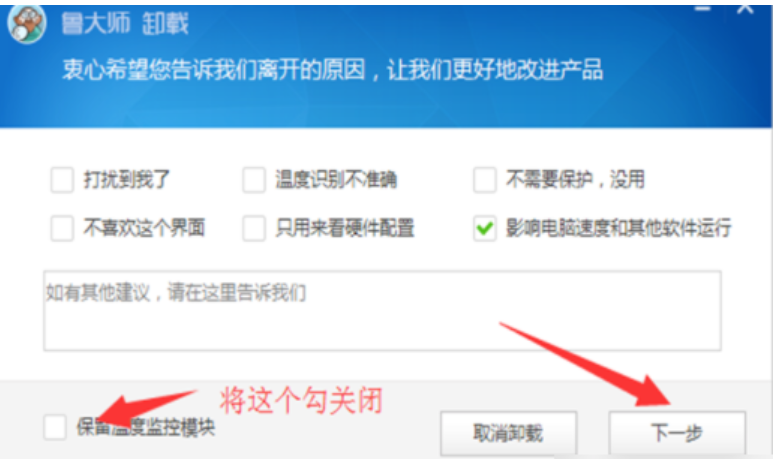
7、最后一步是清除残留。在卸载程序的界面中,其余的都是无用的文件夹,将剩下的文件全部删除。
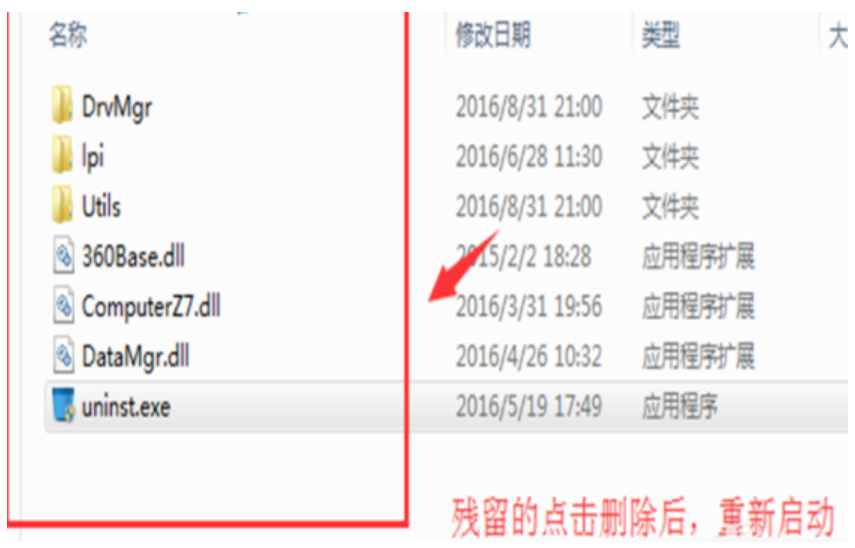
总结:
以上就是鲁大师怎么重装电脑系统的教程,同时还给大家分享了鲁大师么查看电脑配置的方法与怎么卸载的方法,有需的朋友可以按照以上步骤操作即可。




